在 Excel 表格处理数据时,常常需要计算两个日期之间的天数,以下介绍几种实用的计算方法。
方法一、日期直接相减
这是一种较为直观简便的方法。在 Excel 工作表中,假设 A3 单元格内记录的是开始日期,B3 单元格内记录的是结束日期,要计算这两个日期之间相差的天数,直接使用结束日期减去开始日期即可,对应的公式为 “B3 - A3”。通过这样简单的运算,就能快速得出两个日期之间间隔的天数,操作方便,容易理解,适用于不需要考虑其他特殊因素(如工作日、月份、年份等情况),单纯求日期差值的场景。
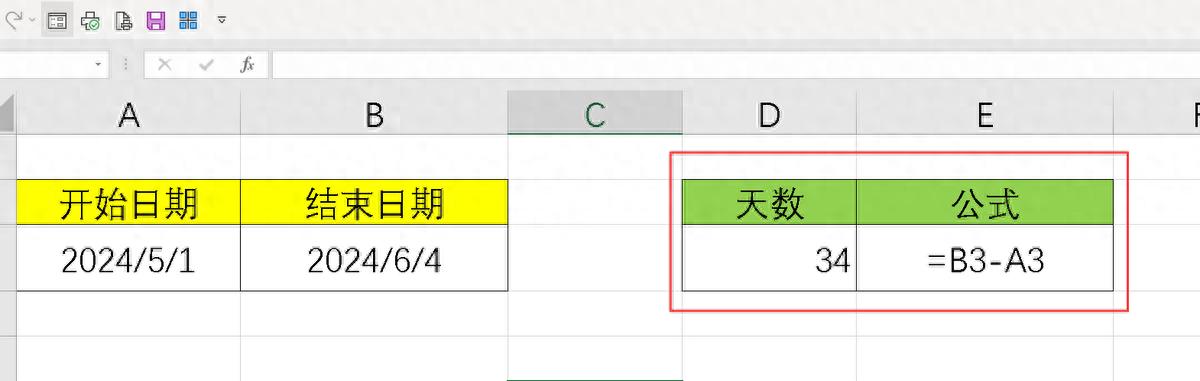
方法二、DATEDIF 函数计算天数
1、函数语法:
DATEDIF 函数的语法格式为 “DATEDIF (开始日期,结束日期,"D")”。其中,第三个参数 “D” 明确表示我们想要计算的是天数这一计量维度。例如,当开始日期在 A3 单元格(比如为 2024 年 5 月 1 日),结束日期在 B3 单元格(例如 2024 年 6 月 4 日)时,我们可以在其他单元格(如 D4 单元格)中使用公式 “=DATEDIF (A3, B3, "D")” 来计算这两个日期之间的天数。
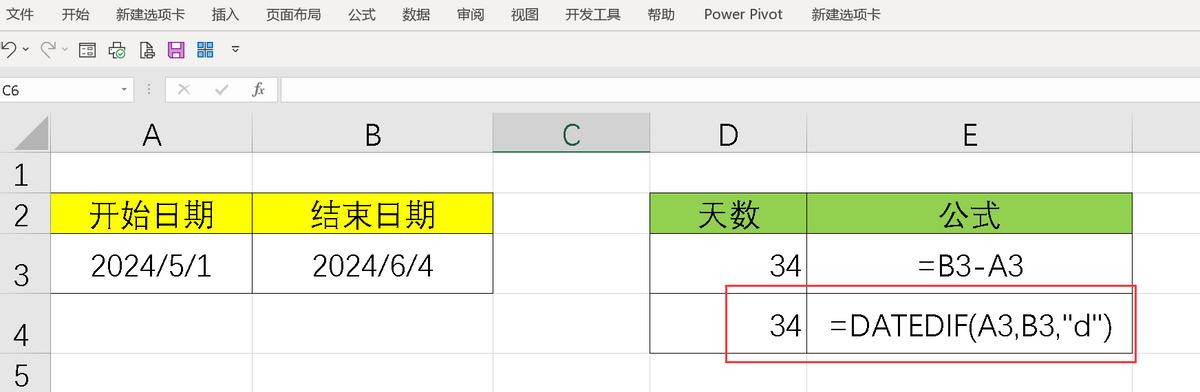
2、扩展功能:
值得一提的是,DATEDIF 函数的功能不仅局限于计算天数,它还可以用于计算两个日期之间的月份和年份。若想计算月份,只需将函数的第三个参数修改为 “M”;若要计算年份,则把第三个参数改为 “Y”,如此便能依据实际需求灵活获取不同时间维度下两个日期之间的差值信息,方便在涉及时间跨度分析等多种场景下使用。
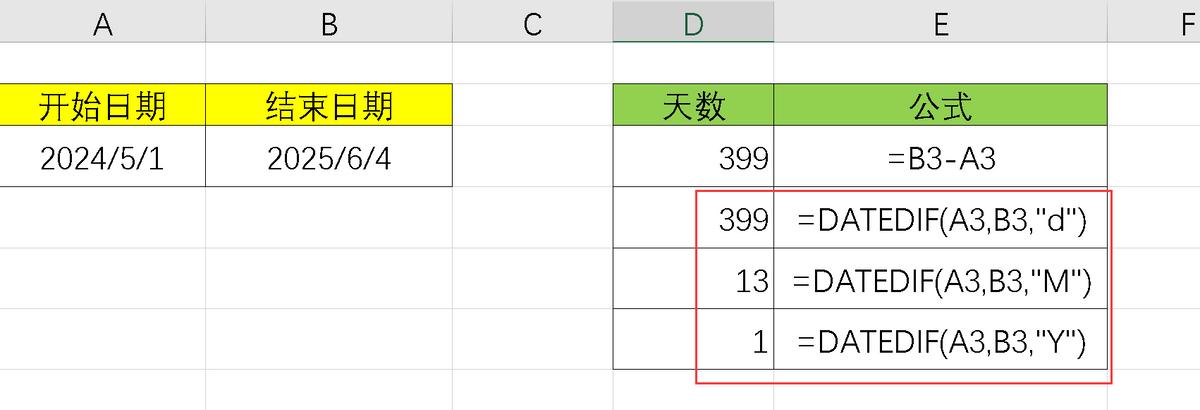
方法三、DAYS 函数计算
函数语法:
DAYS 函数的语法为 “DAYS (结束日期,开始日期)”,需要注意的是,该函数与其他部分函数在参数顺序方面有所不同,它要求结束日期在前,开始日期在后。例如,同样对于 A3 和 B3 两个单元格内记录的日期,要计算它们之间的天数,需使用函数公式 “=DAYS (B3, A3)”,按照此格式输入正确参数,即可准确得出两个日期之间间隔的天数,满足相应的数据计算需求。
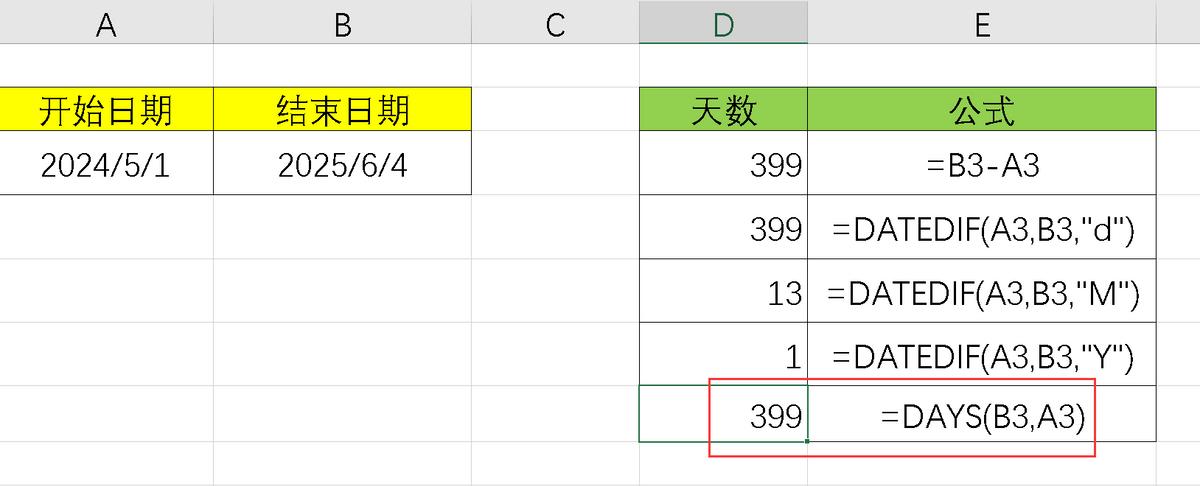
方法四、NETWORKDAYS 函数
函数语法:
NETWORKDAYS 函数的语法是 “NETWORKDAYS (开始日期,结束日期,[假期])”。此函数主要用于计算两个日期之间的工作天数,其特点是会自动排除周六和周天。而且,通过第三个参数可以指定假期,如果忽略第三个参数,那么函数仅排除周末来计算工作日天数。例如,要计算 A3 和 B3 两个日期之间的工作日天数,在忽略假期的情况下,使用函数公式 “=NETWORKDAYS (A3, B3)” 即可,能帮助我们在涉及工作日统计等相关工作场景中,快速获取准确的天数数据,便于后续如项目工期估算、工作计划安排等工作的开展。
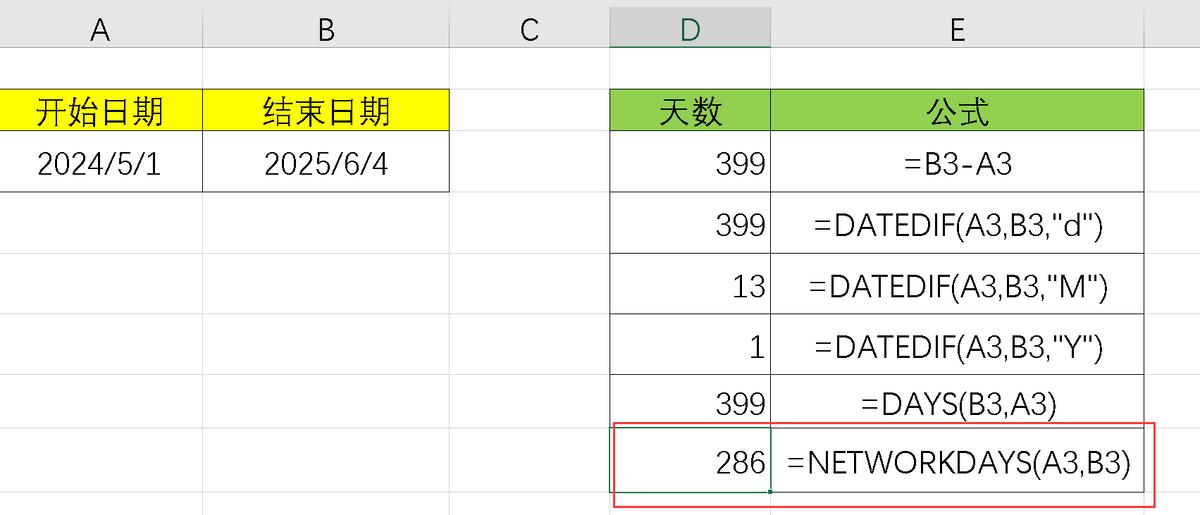
以上就是在 Excel 中计算两个日期之间天数的四种常用方法,每种方法都有其特点和适用场景,可以根据具体的数据处理需求和实际情况,灵活选择合适的方法来进行计算。


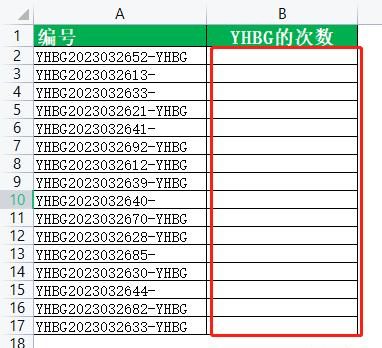


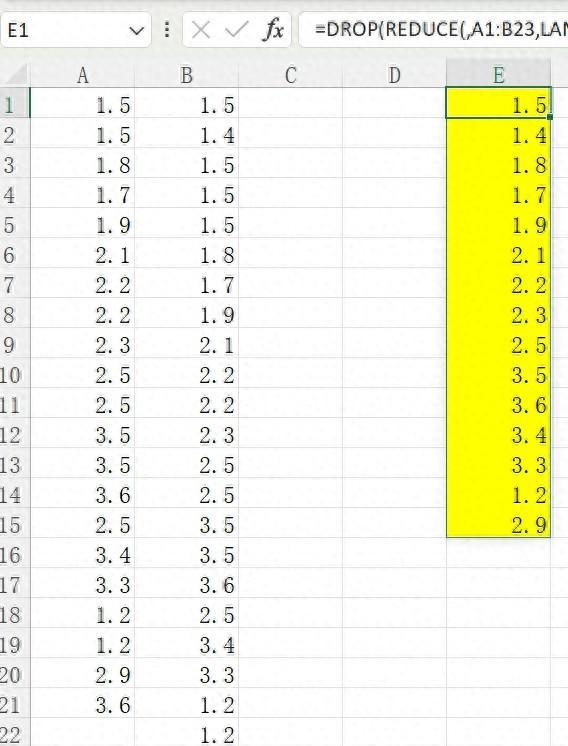
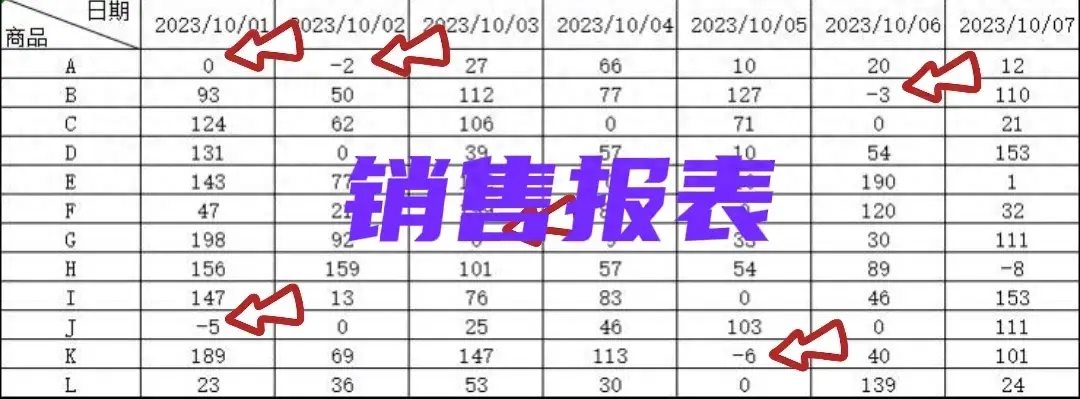
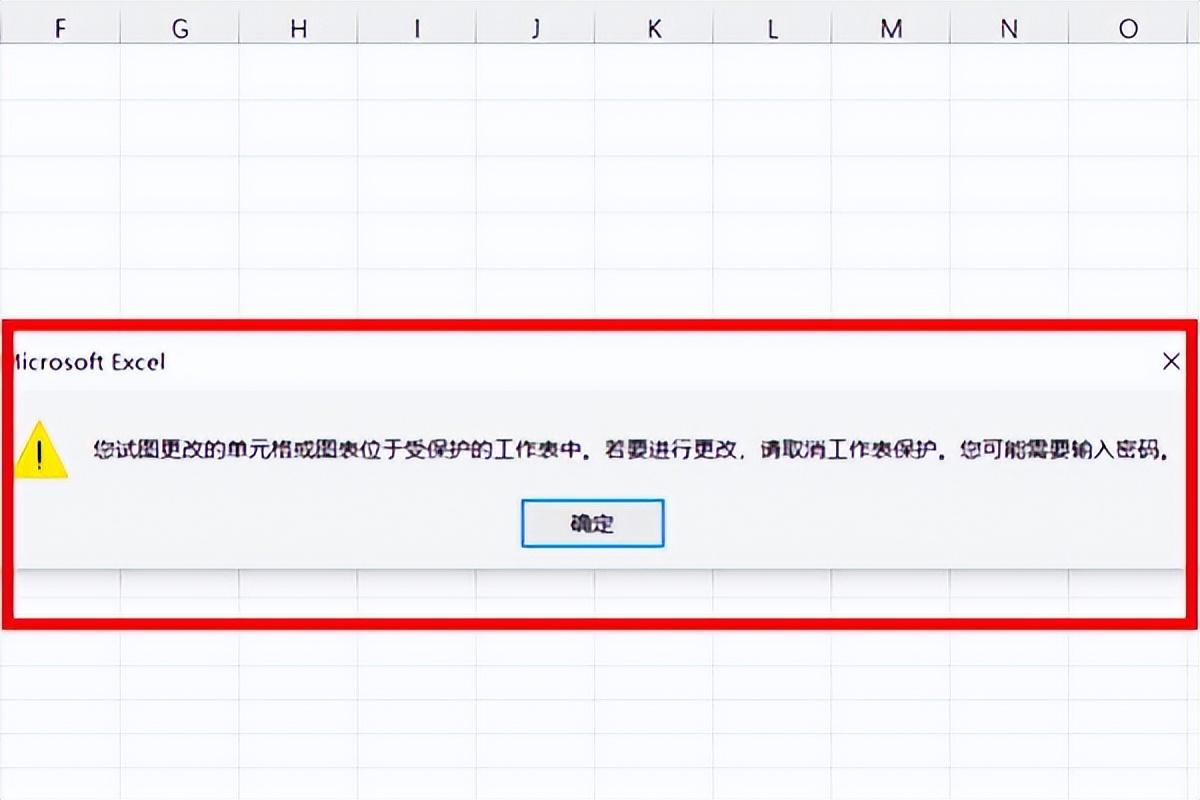
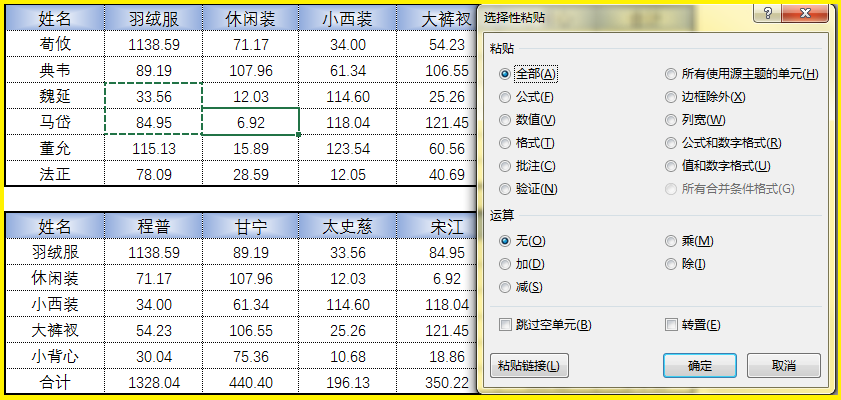
评论 (0)